今天小编给大家讲解一下wps制作出彩色花朵的操作步骤,下面就是wps制作出彩色花朵的教程。快来学习学习吧!
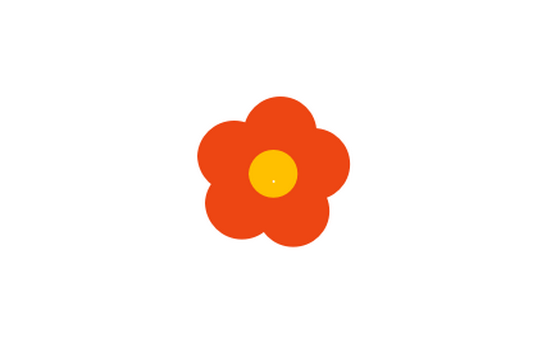
1、打开WPS文字软件,按下图的所示,新建一个新的文档。
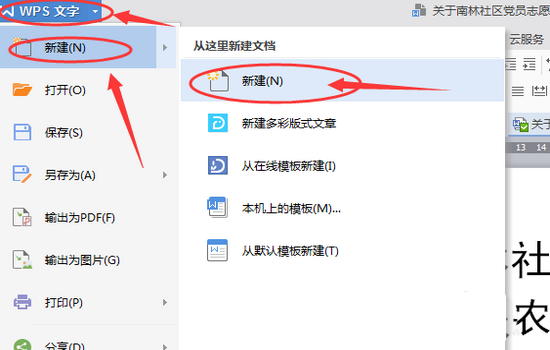
2、使用【形状】工具的中【椭圆】,画出一个圆形。小技巧,要画一个正规的圆形,我们可以点击【椭圆】,在画之前,按住【Shift】键,再画,就是一个正规的圆形了。
3、设置这个【圆形】的大小。设置高度、宽度的绝对值均为【1】,这里就不重复了。
4、设置这个【圆形】的颜色,去掉外边框色,设置填充色为粉红色。如下图。
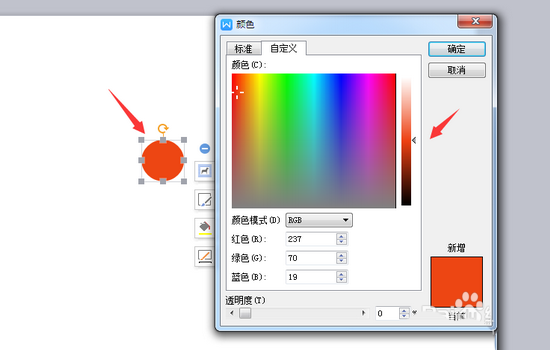
5、将这个【圆形】再复制5个作为花瓣,然后摆成一个花的形状,如下图所示。
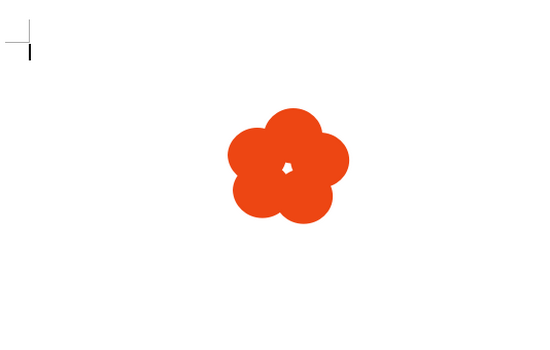
6、再画一个【圆形】,大小,宽度、高度均为1,无边框色,填充色为【黄色】做成花蕊。完成好后的小花如下图所示。
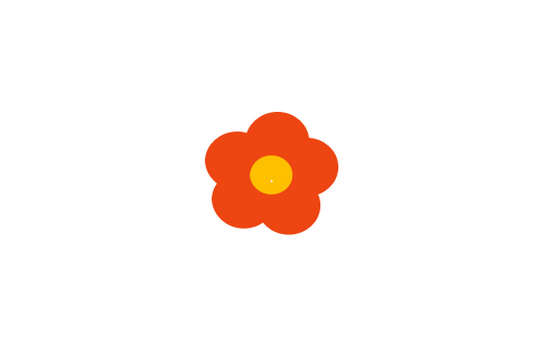
上面就是小编为大家带来的wps制作出彩色花朵的操作步骤,希望对大家能够有所帮助哦。
 天极下载
天极下载































































